Überprüfen der Kopierergebnisse
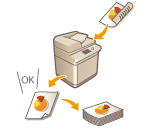 | Bevor Sie einen großen Kopierauftrag starten, können Sie das Kopierergebnis prüfen, indem Sie eine Testkopie anfertigen. Sie können auch eingescannte Bilder überprüfen, indem Sie diese beim Scannen des Originals seitenweise kopieren. Durch die vorherige Überprüfung der Kopierergebnisse können Sie Ausgabefehler verhindern. |
 |
<Musterkopie> wird nur angezeigt, wenn Sie mehrere Kopien und eine der folgenden Einstellungen gleichzeitig vornehmen. Sortieren (Seit.reihf.) Versatz Heften + Sortieren Broschüre Deckblatt Zwisch.blätter Zwischenblätter für Folien |
Überprüfen des Kopierergebnisses durch Erstellen einer Kopie (Beispielkopie)
Wenn Sie mehrere Sätze von Kopien erstellen möchten, können Sie zunächst eine Kopie des gesamten Originals anfertigen, um das Ergebnis zu überprüfen, und dann die übrigen Kopiensätze erstellen. Sie können auch nur bestimmte Seiten Ihres Originals kopieren.
1
Legen Sie die Originale in die Zufuhr ein. Einlegen von Dokumenten
2
Drücken Sie <Kopieren>. Bildschirm <Startseite>
3
Geben Sie die Anzahl der Kopien ein und nehmen Sie die Kopiereinstellungen gemäß dem Zweck und Ziel vor. Grundlegende Kopierfunktionen
4
Drücken Sie im Grundfunktionsdisplay zum Kopieren auf <Musterkopie>. Grundfunktionsdisplay zum Kopieren
5
Wählen Sie die Seiten für die Beispielkopie aus, und drücken Sie <OK>.
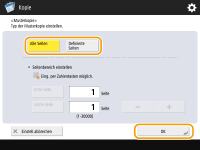
Wählen Sie <Alle Seiten>, wenn Sie alle Seiten kopieren möchten.
Wählen Sie <Definierte Seiten>, um festgelegte Seiten zu kopieren. Geben Sie die Seiten durch Drücken von <Startseite> oder <Endseite> ein.

Wenn Sie <Alle Seiten> auswählen
Wenn Sie <Alle Seiten> wählen, zählt der Zähler des Gerätes das Musterset als Kopie.
Wenn Sie <Definierte Seiten> auswählen
Einstellungen wie "Endverarbeitung" und "Broschüre" werden nicht ausgeführt.
Geben Sie die Seiten basierend auf den Ausgabeseitenzahlen an. Wenn das Original beispielsweise 10 Seiten enthält und Sie mit der Einstellung 2 auf 1 kopieren (Kopieren mehrerer Originale auf ein Blatt (N auf 1)), erhalten Sie am Ende fünf Seiten. Wenn Sie die siebte bis zehnte Seite des Originals kopieren möchten, geben Sie die vierte Seite als <Startseite> und die fünfte Seite als <Endseite> an.
6
Drücken Sie  (Start), um die Originale zu scannen. Drücken Sie dann <Kopieren starten>.
(Start), um die Originale zu scannen. Drücken Sie dann <Kopieren starten>.
 (Start), um die Originale zu scannen. Drücken Sie dann <Kopieren starten>.
(Start), um die Originale zu scannen. Drücken Sie dann <Kopieren starten>.Die Beispielkopie wird gedruckt. Prüfen Sie das Ergebnis.
 Wenn es keine Probleme mit dem Kopierergebnis gibt
Wenn es keine Probleme mit dem Kopierergebnis gibt
Drücken Sie <Druckstart>, um die festgelegte Anzahl an Kopien zu drucken. Wenn Sie im Schritt 5 <Alle Seiten> ausgewählt haben, wird die Anzahl der Kopien minus 1 gedruckt. Wenn Sie im Schritt 5 <Definierte Seiten> auswählen, wird die Gesamtanzahl an Kopien gedruckt.
 Wenn Sie Einstellungen ändern möchten
Wenn Sie Einstellungen ändern möchten
Drücken Sie <Einstellungen ändern>, um die Einstellungen zu ändern. <Musterkopie> wird angezeigt, nachdem die Einstellungen geändert wurden. Drucken Sie eine weitere Testkopie aus.
Überprüfen der gescannten Bilder pro Seite (Drucken & Überprüfen)
Beim Scannen eines Originals können Sie die gescannten Bilder durch Kopieren seitenweise prüfen oder das ganze Original kopieren, nachdem alle Seiten eingescannt wurden.
1
Legen Sie das Original auf das Vorlagenglas. Einlegen von Dokumenten
2
Drücken Sie <Kopieren>. Bildschirm <Startseite>
3
Legen Sie die gewünschten Kopiereinstellungen fest. Grundlegende Kopierfunktionen
4
Drücken Sie im Grundfunktionsdisplay zum Kopieren auf <Optionen>. Grundfunktionsdisplay zum Kopieren
5
Drücken Sie <Drucken & Prüfen>  <Schließen>.
<Schließen>.
 <Schließen>.
<Schließen>.6
Drücken Sie  (Start).
(Start).
 (Start).
(Start).Die Testkopie wird ausgegeben. Prüfen Sie das Ergebnis.
 Wenn es keine Probleme mit dem Kopierergebnis gibt
Wenn es keine Probleme mit dem Kopierergebnis gibt
Zum Scannen des nächsten Originals legen Sie das Original ein und drücken Sie  (Start). Nach Einscannen aller Seiten drücken Sie <Kopieren starten>, um den Kopiervorgang zu starten.
(Start). Nach Einscannen aller Seiten drücken Sie <Kopieren starten>, um den Kopiervorgang zu starten.
 (Start). Nach Einscannen aller Seiten drücken Sie <Kopieren starten>, um den Kopiervorgang zu starten.
(Start). Nach Einscannen aller Seiten drücken Sie <Kopieren starten>, um den Kopiervorgang zu starten. Wenn Sie das Original erneut einscannen möchten
Wenn Sie das Original erneut einscannen möchten
Um das eingescannte Dokument zu löschen und erneut zu scannen, aktivieren Sie das Kontrollkästchen <Neuscan> und drücken Sie  (Start).
(Start).
 (Start).
(Start). Wenn Sie Einstellungen ändern möchten
Wenn Sie Einstellungen ändern möchten
Drücken Sie <Einstellungen ändern>, und ändern Sie die Einstellungen. Nach Änderung der Einstellungen drücken Sie  (Start), um den Testausdruck auszugeben.
(Start), um den Testausdruck auszugeben.
 (Start), um den Testausdruck auszugeben.
(Start), um den Testausdruck auszugeben.
Wenn <Drucken & Prüfen> festgelegt ist, werden einseitige Kopien ausgegeben. Wenn Sie doppelseitige Kopien erstellen möchten, drücken Sie <Kopieren starten>.